flv怎么转换成mp4格式?flv转mp4的操作方法分享
flv怎么转换成mp4格式?随着网络视频的普及和多样化,许多人经常会遇到需要将FLV格式视频转换为MP4格式的情况。虽然FLV格式在一些平台上具有较好的兼容性,但是MP4格式却更加普遍且适用于多种设备和平台。因此,掌握FLV转换的操作方法成为了许多人的需求之一。在本文中,我们将分享两种简便易行的方法,让你轻松将FLV视频转换为MP4格式,以便在各种设备上进行播放和分享。

FLV转MP4的原因
1.兼容性:MP4格式的视频在各种设备上都能播放,如手机、平板、电脑等,而FLV格式的视频在一些设备上可能无法正常播放。
2.易用性:MP4格式的视频在编辑和处理时更加方便,许多视频处理软件都能很好地支持这种格式。
FLV转MP4的方法分享
方法一:使用迅捷PDF转换器在线网站
具体步骤如下:
步骤一:使用浏览器打开网站,在网站的功能栏中找到【音视频转换】中的【FLV转MP4】,点击即可进入。
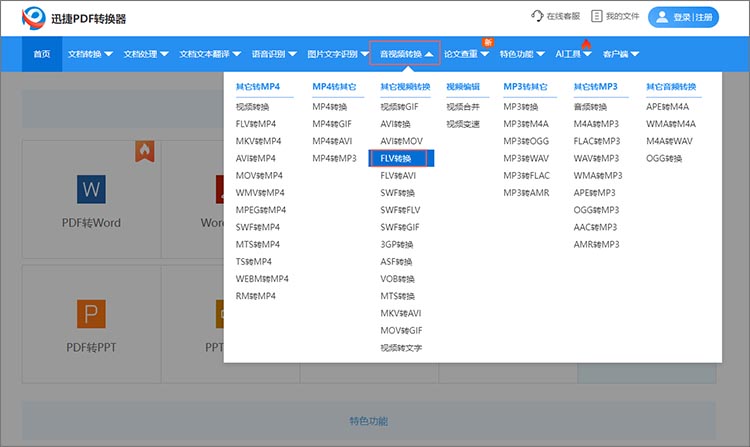
步骤二:进入功能页面后,无论是点击【添加文件】按钮,还是直接将文件拖拽到指定位置,都可以完成文件的上传。
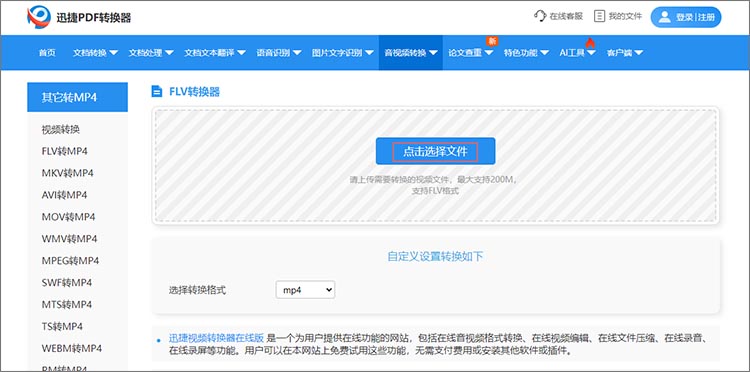
步骤三:文件上传完成后,在下方的设置中选择转换格式,选择完成后再点击【开始转换】按钮,等待网站自动完成文件转换即可。
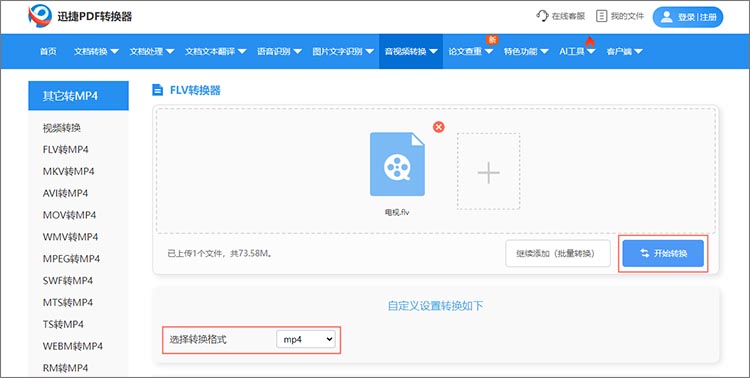
迅捷PDF转换器在线网站是一个功能强大的在线文件格式转换平台,可以将PDF、Word、Excel、PPT、TXT、JPG、PNG、GIF等格式的文件相互转换。迅捷PDF转换器在线网站的FLV转MP4功能支持批量转换,可同时上传多个FLV文件进行转换,转换速度较快,节省用户时间。转换后的MP4格式视频可以在各种设备和平台上播放,具有更好的兼容性和用户体验。
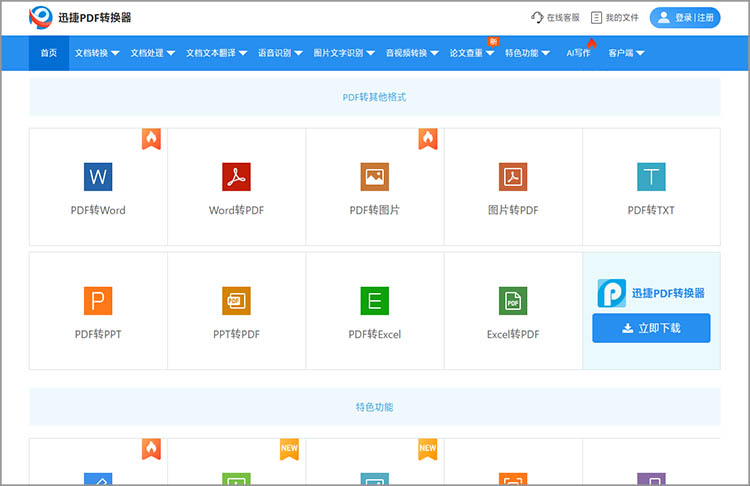
方法二:使用迅捷视频转换器
具体步骤如下:
步骤一:在软件中找到【视频转换】功能,点击【添加文件】把FLV文件添加到软件中。

步骤二:文件上传完成后,点击界面下方的【输出格式】,选择【视频】选项卡,选择MP4格式即可。随后,点击【全部转换】等待迅捷视频转换器完成格式转换。

迅捷视频转换器是一款功能强大、操作简单的视频格式转换工具,可广泛应用于各种视频处理场景。支持多种视频格式的相互转换,用户可以选择输出格式并根据需要进行参数设置,如分辨率、比特率等。
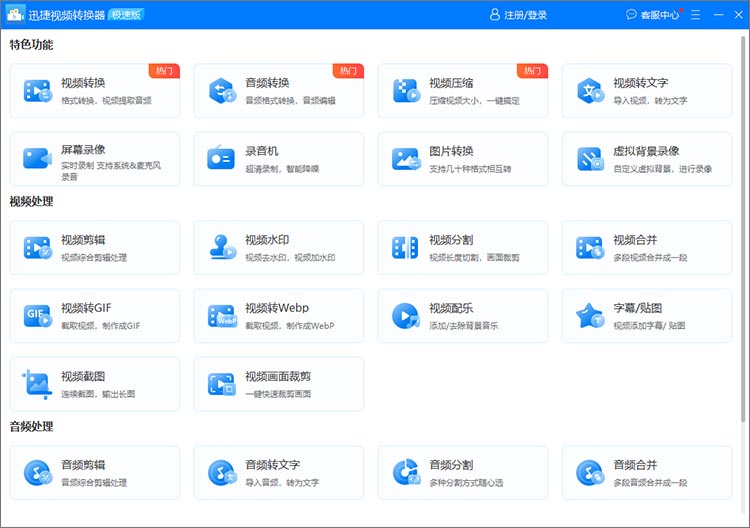
本文分享的两个工具都具有广泛的兼容性和用户友好性,可让用户在处理视频格式转换时更加得心应手。关于“flv怎么转换成mp4格式”的内容就分享到这里,无论是在线网站还是软件工具,都提供了简单易用的FLV转MP4功能,让用户可以轻松完成格式转换,有需要的小伙伴们可以来亲自尝试一下。
相关文章
如何将SWF转FLV格式?教你学会在线视频格式转换技能
有时我们会遇到视频格式转换这类问题,比如说如何将SWF转FLV格式?可能现在有不少的小伙伴对这类视频格式转换内容不太了解,那么小编今天给大家分享相关的视频格式转换内容看看。
MKV怎么转换MP4格式?推荐在线视频格式转换方法
使用修改扩展名方法转换出来的视频容易受到损坏。那大家知道MKV转MP4的方法吗?不知道的小伙伴也不用担心,今天小编教大家学一下MKV怎么转换MP4格式。
SWF怎么转换成MP4格式?推荐2种视频格式转换方法
大家想要观看SWF格式视频的话,比较简单的方法还是将SWF格式的视频转换为MP4格式的视频。那么现在大家知道SWF怎么转换成MP4格式吗?不清楚的话,可以看看小编分享的视频格式转换方法啊!
AVI格式怎么转MP4?分享3种在线转换方法
那么大家知道AVI格式转MP4比较便捷的方法吗?不清楚的小伙伴可以跟着小编学习看看呀!今天给大家分享AVI格式怎么转MP4的内容看看。
mp4视频格式怎么转换?4种简单方法让你轻松完成
mp4视频格式怎么转换?在现代多媒体时代,视频格式转换已成为许多人在日常生活中常遇到的需求。无论是为了在不同设备上顺畅播放视频,还是为了进行视频编辑和处理,mp4格式因其兼容性强和压缩效率高而备受欢迎。本文将介绍四种简单有效的方法,帮助你轻松完成MP4视频格式的转换。

 ”
” ”在浏览器中打开。
”在浏览器中打开。

